vmware异常关闭后再次启动提示“以独占方式锁定此配置文件失败”!!!
前几日在使用vmware虚拟机的时候,虚拟机突然出现了卡顿,然后就把电脑关机了重启,结果再次打开虚拟机的时候提示异常“以独占方式锁定此配置文件失败”,且后台有异常进程严重占用cpu;查阅网上的多种说法,是之前虚拟机未被正常关机,有进程仍然在后台运行并占用了配置文件,导致再次开启机器时提示异常。
网友给出的解决方法1:通过任务管理器杀死所有vmware的进程后可以再次启动:
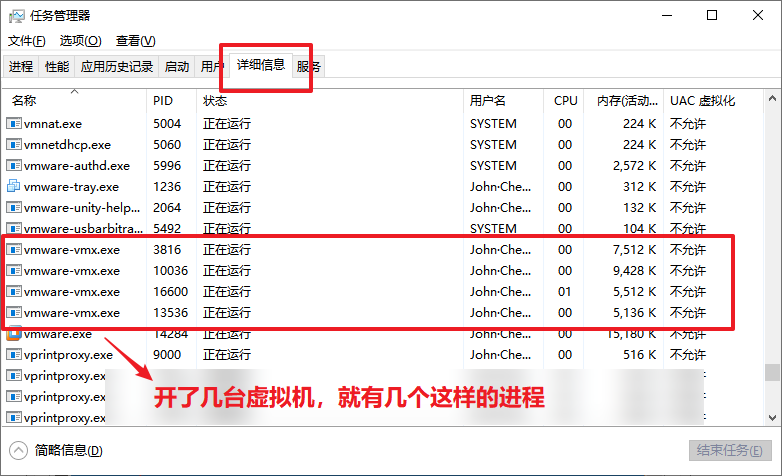
但是结束进程的时候提示“拒绝访问”,包括使用cmd命令行强制杀死进程都无法结束这几个进程,此法失败!!
解决方法2:通过删除虚拟机安装目录内的临时文件恢复正常启动:
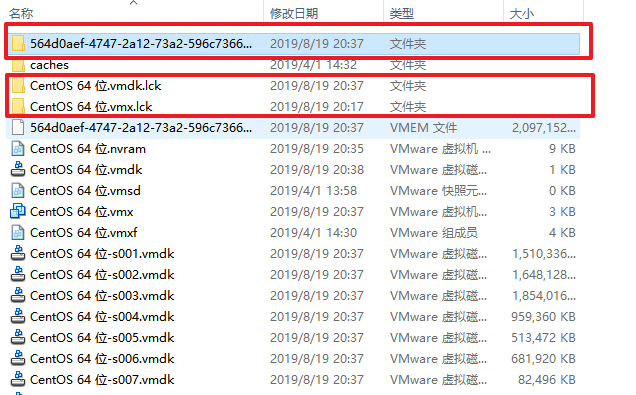
尝试此法之后,虽然临时文件被删除,但是仍然不能正常启动,此法失败!!
又找到了解决办法3:通过禁用启动项的方式结束旧的进程占用,最终解决!!
1、按“win +r”组合键,进入“运行”。
2、写入“msconfig”(不包括引号,可直接复制),按回车键。
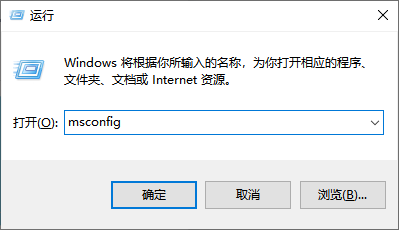
3、进入“系统配置”,选中“服务”,勾选左下角“隐藏所有microsoft服务”,再点击“全部禁用”,点击“应用”。
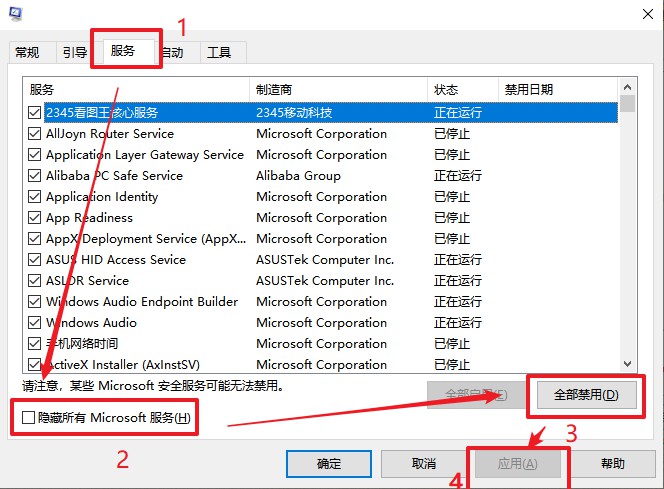
4、再打开“服务”边上的“启动”选项,打开“点击任务管理器”。
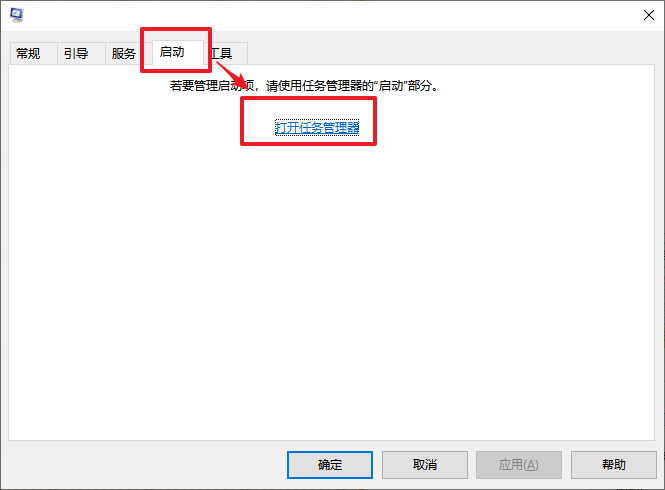
5、在列出的启动项上,找到vmware点击右键,选中“禁用”,禁止全部启动项。
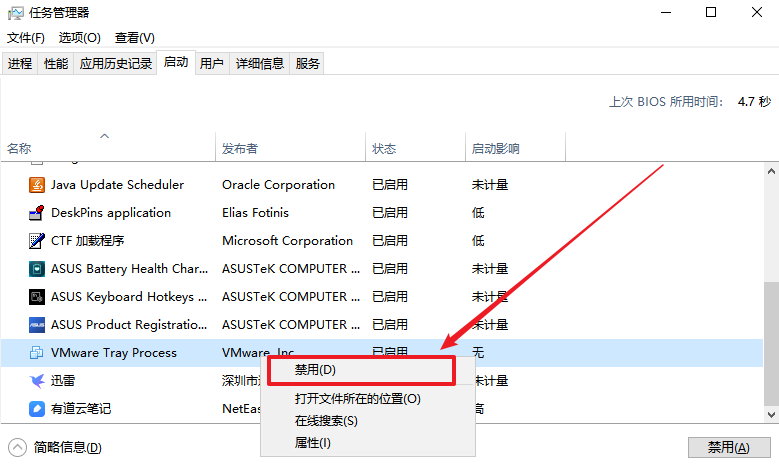
6、关闭“任务管理器”,返回“系统配置”界面下点击“确定”,依据提示重启电脑。
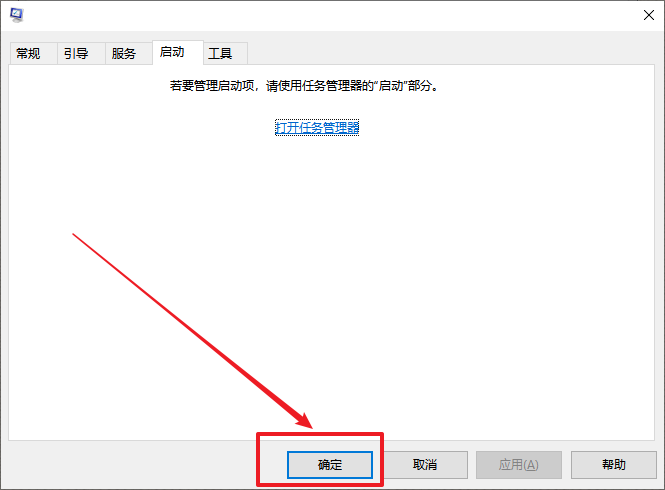
7、电脑重启之后,再次按照上面流程启动所有服务,vmware就可以正常启动了;
到此这篇关于vmware虚拟机提示"以独占方式锁定此配置文件失败"的解决方法的文章就介绍到这了,更多相关vmware以独占方式锁定配置文件内容请搜索服务器之家以前的文章或继续浏览下面的相关文章希望大家以后多多支持服务器之家!
原文链接:https://www.cnblogs.com/Komorebi-john/p/11381053.html















